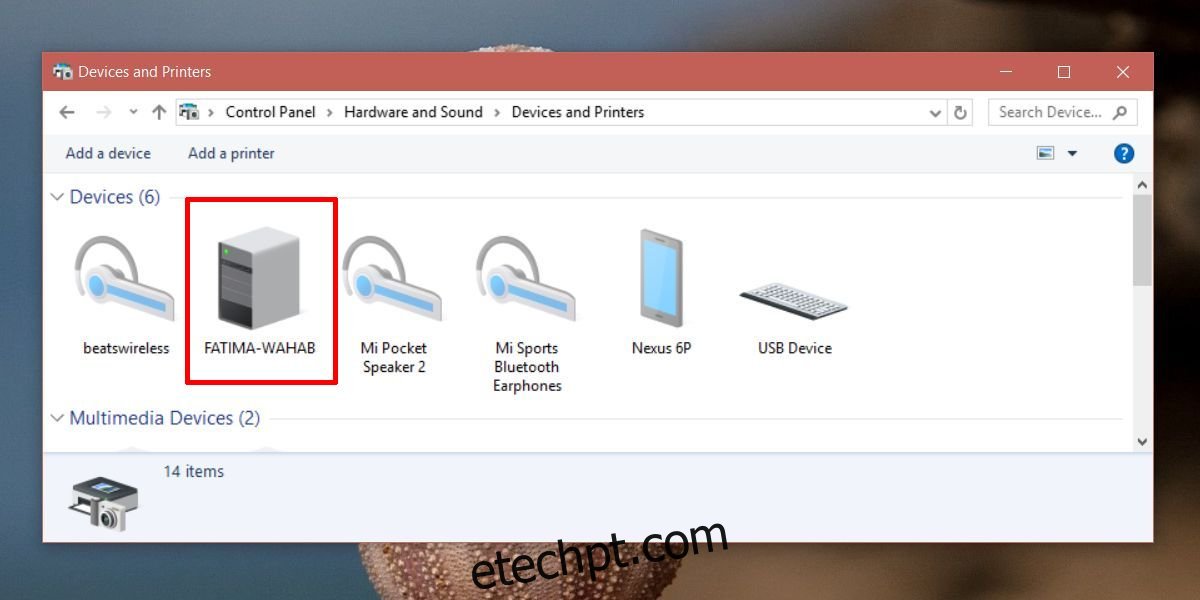O Windows 10 tende a atualizar os drivers quando instala uma atualização de recurso importante. Às vezes, ele os atualizará mesmo quando estiver instalando uma atualização de segurança. Isso nem sempre é uma coisa boa porque muitas vezes não consegue encontrar os drivers corretos para o seu sistema, instala drivers genéricos ou atualiza seus drivers para uma versão problemática. Se seus drivers são atualizados frequentemente contra sua vontade após uma atualização do Windows, você pode impedir que o Windows 10 atualize os drivers e impedir que isso aconteça novamente.
Devemos avisá-lo que, se você decidir impedir que o Windows 10 atualize os drivers, caberá a você sempre verificar e instalar novos drivers para todos os seus componentes de hardware. Você pode estar desabilitando as atualizações de driver para que o Windows 10 não force a atualização dos drivers da GPU, mas isso também afetará outros drivers, por exemplo, drivers de som.
Desabilitar atualizações de drivers
Abra o Explorador de Arquivos, cole o seguinte na barra de localização e toque em Enter.
Control PanelHardware and SoundDevices and Printers
Isso abrirá a seção Dispositivos e Impressoras do Painel de Controle. Expanda a seção Dispositivos. Aqui você verá uma lista de todos os dispositivos conectados ao seu sistema e seu próprio sistema também aparecerá como um dispositivo. Ele deve ter o mesmo nome do seu PC e será representado por um ícone de torre do PC.
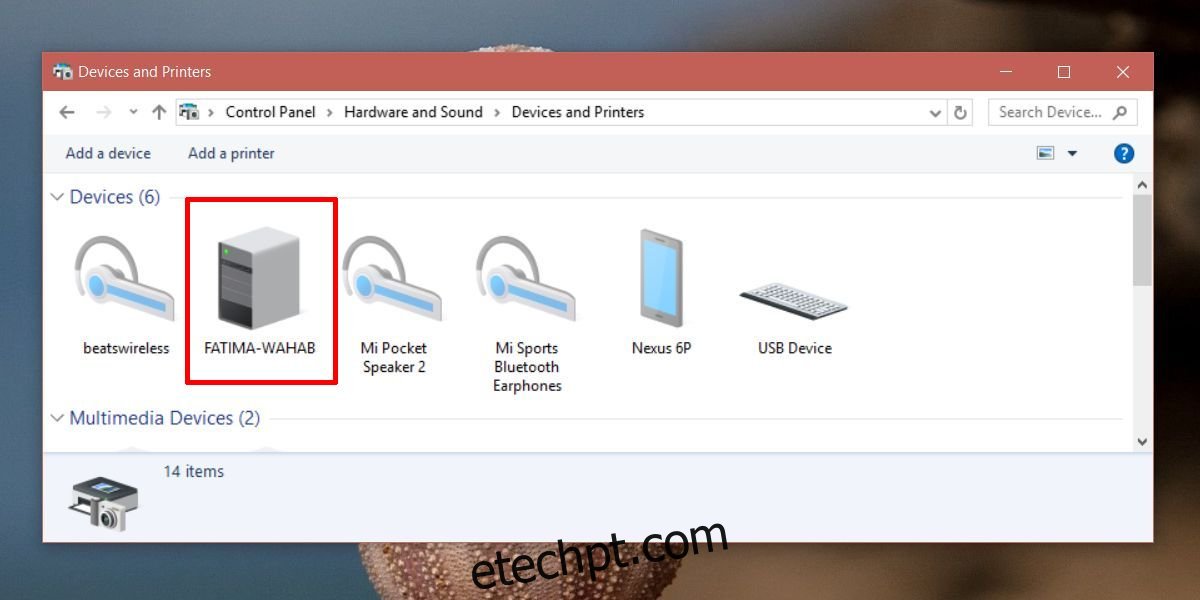
Clique com o botão direito do mouse e selecione ‘Configurações de instalação do dispositivo’ no menu de contexto.
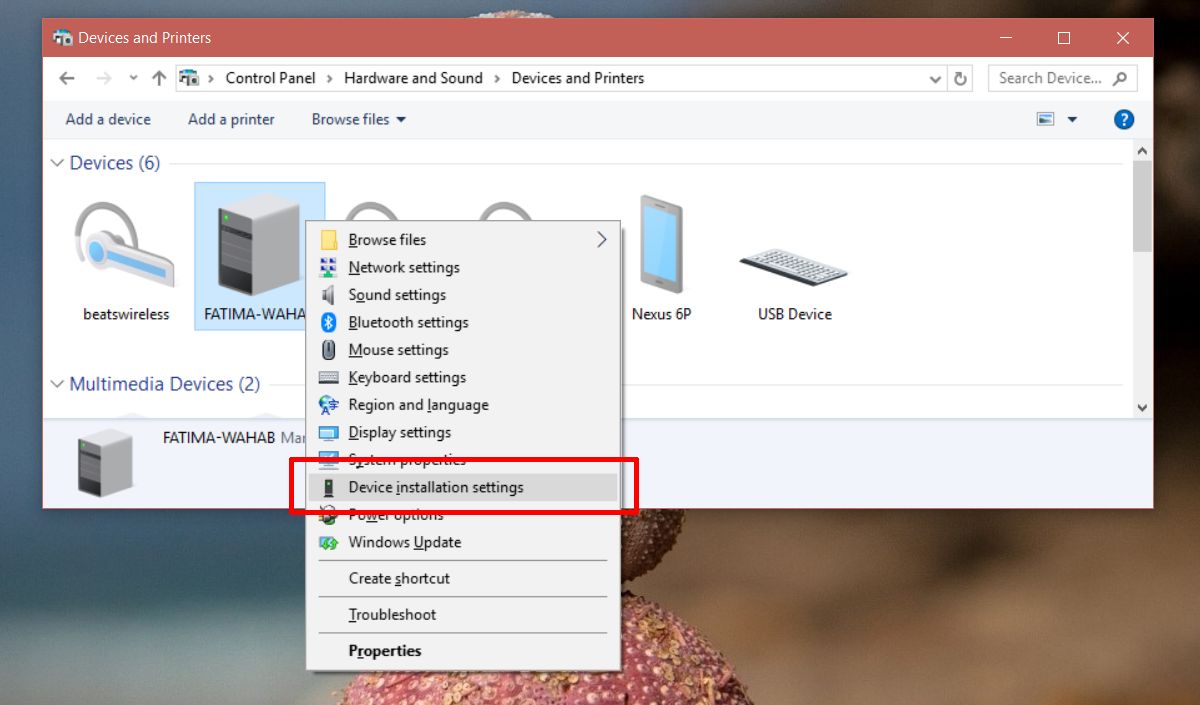
Uma janela será aberta perguntando se você deseja baixar automaticamente os aplicativos dos fabricantes e ícones personalizados para o seu dispositivo. Não diz nada sobre drivers, mas o bit de aplicativos é basicamente isso. Selecione a opção ‘Não’ e clique em Salvar alterações. Você precisará de direitos administrativos para salvar a alteração.
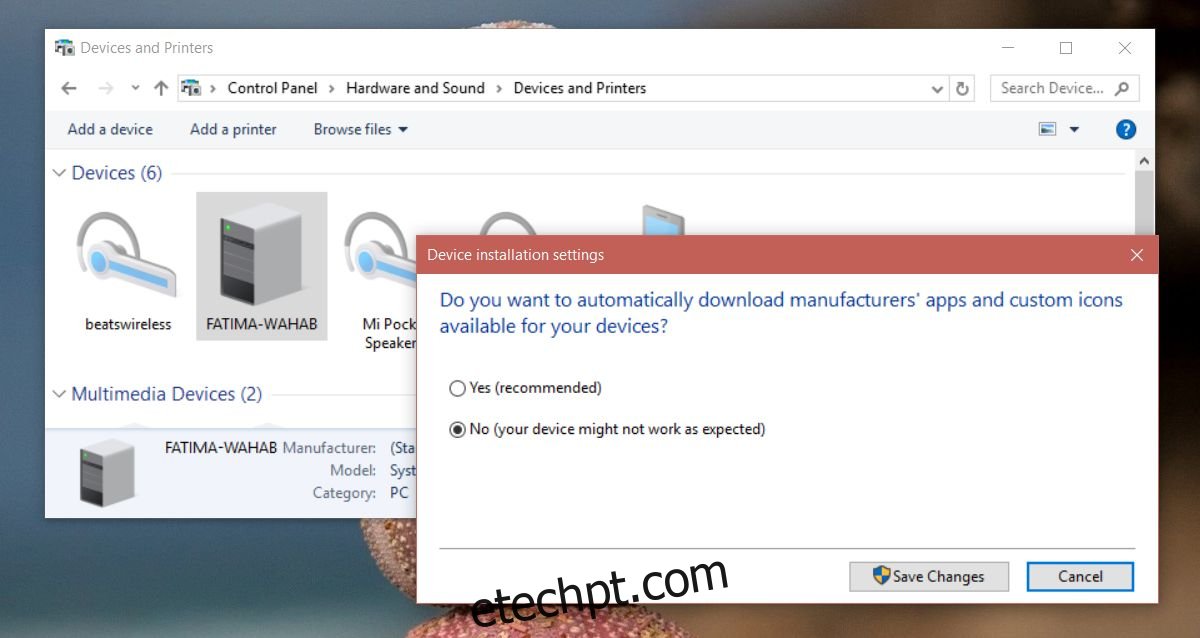
Desvantagens
Como mencionado anteriormente, isso afetará todos os seus drivers. Executar drivers desatualizados nunca é uma boa ideia e você deve evitá-lo a todo custo. Se você optar por usar essa correção, verifique regularmente se há atualizações de driver.
Uma alternativa a esta solução é baixar o driver para o único dispositivo que você não deseja atualizar, por exemplo, uma determinada versão do driver da GPU. Permita que o Windows 10 atualize os drivers quando isso acontecer e, em seguida, reverta ou instale o que você tem no disco. Seria tedioso e, naturalmente, seu fluxo de trabalho será interrompido quando o Windows 10 atualizar o driver que você não deseja, mas é isso ou vigilância de sua parte em relação às atualizações de driver.
Devemos mencionar que o som e a GPU não são os únicos drivers que precisam ser atualizados. Outros drivers, como os de placas LAN e WAN, controladores USB e Bluetooth, também são atualizados. Fazer isso manualmente levará tempo, então pense com cuidado antes de optar por esta solução.